
Compartir cuenta en HBO Max crea así perfiles por usuario
¿Vas a compartir cuenta en HBO Max? Crea así perfiles por usuario – Si tienes alguna inquietud recuerda contactarnos a través de nuestras redes sociales, o regístrate y déjanos un comentario en esta página. También puedes participar en el WhatsApp. Si usas Telegram ingresa al siguiente enlace.
Las plataformas de streaming nos permiten crear perfiles para que varias personas tengan acceso a una misma cuenta pero con contenido independiente y seleccionado exclusivamente para ellos. Podemos tener perfiles en HBO Max para que cada uno tenga su lista de seguimiento, sus series y películas seguidas y un control total del contenido al que accedemos. Por eso, en los próximos párrafos te contamos cómo usar un perfil en HBO.
Usos de perfiles en HBO Max: compartir cuenta en HBO Max
Desde la llegada de HBO Max en octubre de 2021 a España cambian algunos aspectos en la interfaz de la plataforma de streaming. Y el principal y más interesante son los perfiles que permiten que varios usuarios compartan la misma cuenta sin necesidad de tener los mismos gustos o con la capacidad de personalizar los contenidos y recomendaciones de forma independiente para cada uno de ellos. Cada uno tiene un perfil con recomendaciones propias, con una lista de series y películas que seguir o con el seguimiento de lo que hemos visto en los últimos momentos para poder terminar de verlo.
En total podemos tener hasta cinco perfiles diferentes por cada cuenta de HBO Max. Estos perfiles pueden ser de adultos o de niños. Y los usuarios podrán ver contenido de forma simultánea: hasta tres personas podrán ver series o películas a la vez desde sus correspondientes perfiles en HBO Max.
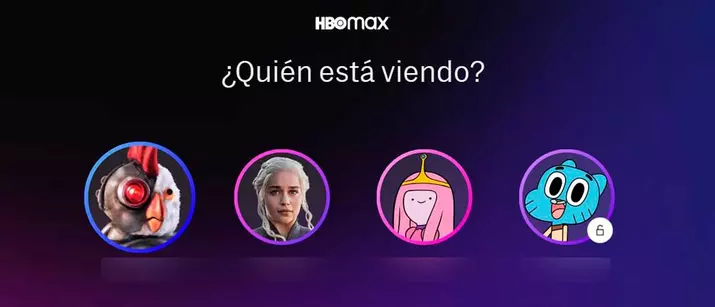
Cada uno tiene su propio nombre, su propio color (cambia el aro o círculo que rodea al avatar) y su propia fotografía o imagen que lo identifica.
Podemos crearlos desde el navegador o la aplicación móvil. Podemos añadirlos, cambiar de uno a otro, editarlo, agregar fotos o eliminarlos y en los próximos párrafos te explicamos paso a paso cómo hacerlo en tu cuenta.
Añadir un perfil
- Accede a tu perfil en HBO Max
- Toca en la esquina superior derecha
- Abre el menú de tu perfil
- Toca en “Cambiar de perfil”
Aquí nos aparecerán los perfiles que tengas creados. En la parte inferior verás dos botones: “+adulto” y “+infantil”. Toca en uno u otro según quieras crear un perfil para un adulto o un perfil para un niño. Una vez dentro, tendrás que rellenar unos datos.
Podemos elegir un nombre para el perfil y un color. Debes tener en cuenta que puedes crear el perfil desde el ordenador pero no te permitirá añadir una imagen desde la versión web, tendrás que hacerlo desde el móvil. Rellena el nombre, elige el color y toca en “guardar” si lo haces desde la web. Habrás creado así un perfil de adulto.
Si quieres crear un perfil infantil los pasos son idénticos, pero toca en “+infantil”. Aquí tendremos más datos: elegimos el nombre, el color y la fecha de nacimiento del niño o la niña que nos servirá para filtrar los contenidos. Toca en “siguiente”
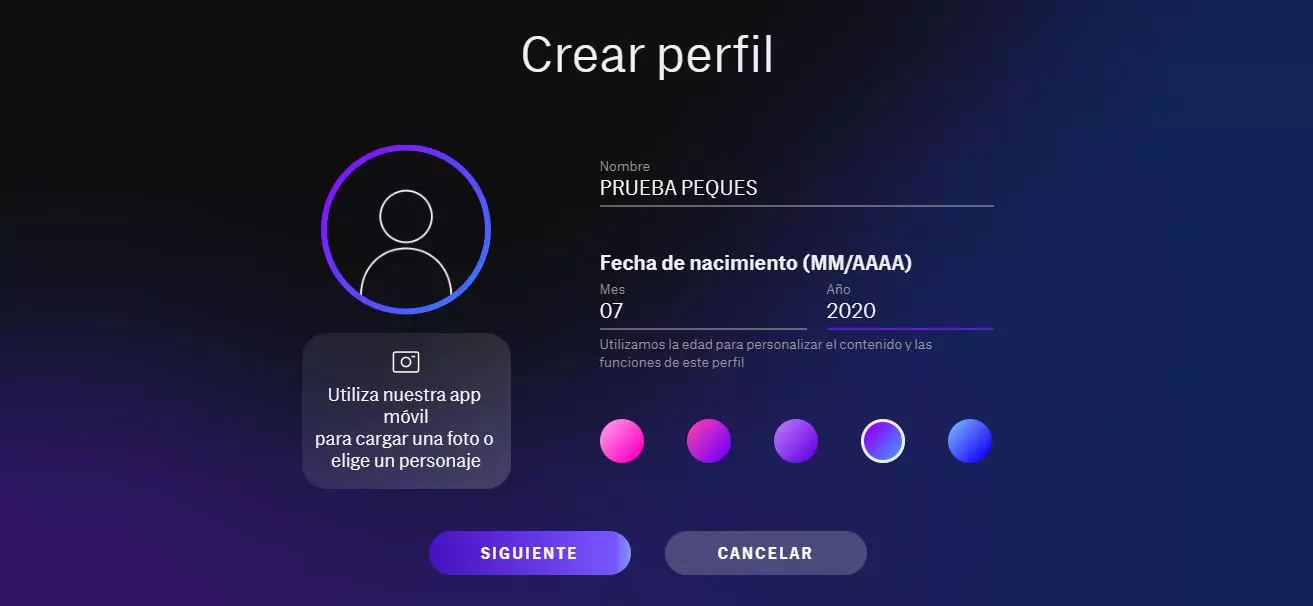
Aquí podremos elegir el control parental de este perfil. Hay varias opciones: que pueda ver solo contenidos para todos los públicos, contenidos hasta mayores de siete años, hasta mayores de diez, hasta mayores de trece, hasta mayores de dieciséis o todo si marcamos “mayores de dieciocho”. Depende de la edad que tenga que configuremos una opción u otra para que no le salga contenido recomendado de otras edades.
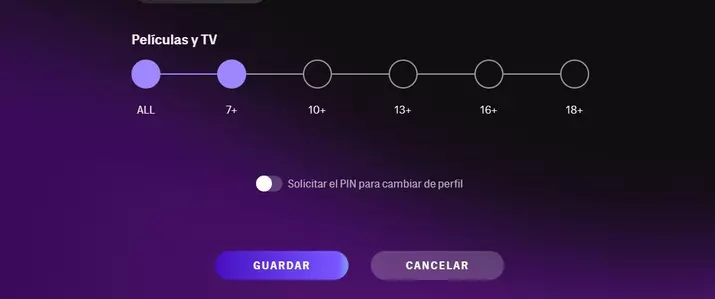
Además, podemos elegir que haya un código PIN que el niño o la niña deba marcar para salirse de esos contenidos y acceder a otros. Así sabremos que no sale de las series o películas adecuadas para su edad.
Añadir fotografías: compartir cuenta en HBO Max
Como hemos visto hasta este punto, no podemos añadir fotografías a los diferentes perfiles desde la página web por lo que debemos hacerlo directamente desde una aplicación móvil. HBO Max tampoco permite, por ahora, cambiar el avatar desde aplicaciones en la Smart TV o en dispositivos similares. Por tanto, lo primero que debes hacer es descargar la aplicación en tu teléfono Android o iOS.
Una vez que hayamos descargado la aplicación y hayamos entrado, lo primero que nos mostrarán serán nuestros perfiles. Todos los perfiles que tenemos creados hasta el momento y el que acabamos de crear en el apartado anterior. Este último, como ves en la imagen, aún no tiene fotografía. Se la añadimos desde la aplicación.
Para ello, toca en “gestionar perfiles” y elige el perfil correspondiente. Si es un perfil de menores o con control parental te pedirá el PIN para editarlo. Una vez que accedas, podrás tocar sobre el icono de la cámara de fotos. Y tendremos tres opciones: hacer una foto, cargar del dispositivo o elegir un personaje. Podemos usar una foto propia o escoger algunos de los avatares que nos ofrece HBO. Si eliges subir una foto, el tamaño máximo para la imagen es de 10 MB. Si no, escoge una que ya haya predeterminada con los personajes de las series y películas.
![]()
Asimismo, si eliges esta opción podrás elegir personajes de animación de Warner, dibujos animados como Hora de Aventuras, Supernenas, Peppa Pig… Dependerá si el perfil es de adulto o de niño que nos aparezcan opciones de series de adultos, como Juego de Tronos, o simplemente series infantiles y dibujos animados.
Escoge el que quieras tocando sobre él y se añadirá al círculo del avatar. Una vez lo tengas, desliza hacia abajo la pantalla y confirma con “Hecho”. Ya tendremos listo el perfil con fotografía, nombre y con filtro según la edad de la persona en caso de ser necesario.
Eliminar y modificar un perfil
Si hemos dejado de compartir cuenta con alguien o simplemente queremos eliminar un usuario, podemos hacerlo y nos llevará unos segundos. Podemos eliminar y añadir tantas veces como queramos si cambian las personas con las que vamos a compartir la cuenta de HBO Max. Esto podremos hacerlo desde el móvil o el ordenador.
En el caso de ambos, simplemente debemos abrir HBO Max en la app o la versión web y nos aparecerán los perfiles disponibles. En la parte inferior podrás leer “gestionar perfiles” que nos dará acceso a la edición de todos los que hay creados. Toca sobre el que quieres eliminar. Entra en el perfil, ve hasta el final de la página web y bajo los botones “guardar” y “cancelar” encontramos “eliminar perfil”.
Aparecerá una pantalla que nos pregunta si queremos confirmar el proceso. Toca en “eliminar” y desaparecerá el perfil de los que tienes disponibles.
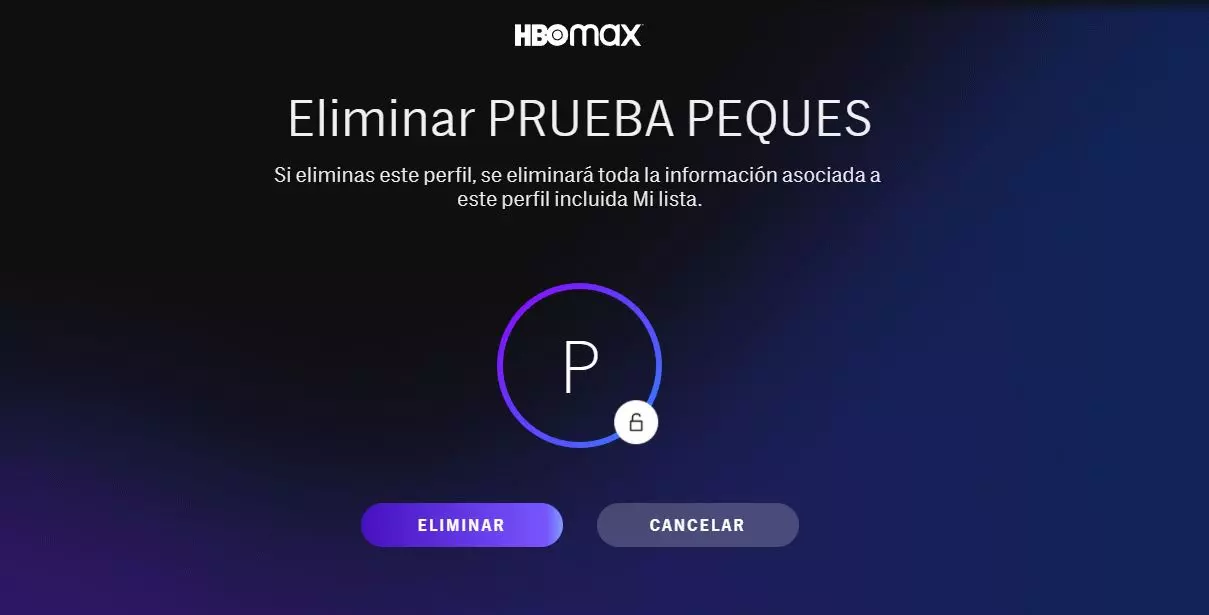
Cambiar de un perfil a otro
Generalmente no hará falta hacer nada para elegir nuestro perfil ya que habitualmente HBO Max nos abrirá una pantalla que indica ¿quién está viendo? cuando abramos la página web o la aplicación para reproducir algo. Pero si ya has elegido el tuyo y quieres cambiar a otro, podemos hacerlo fácilmente tanto en el navegador como en la aplicación de televisión como en la aplicación de móvil.
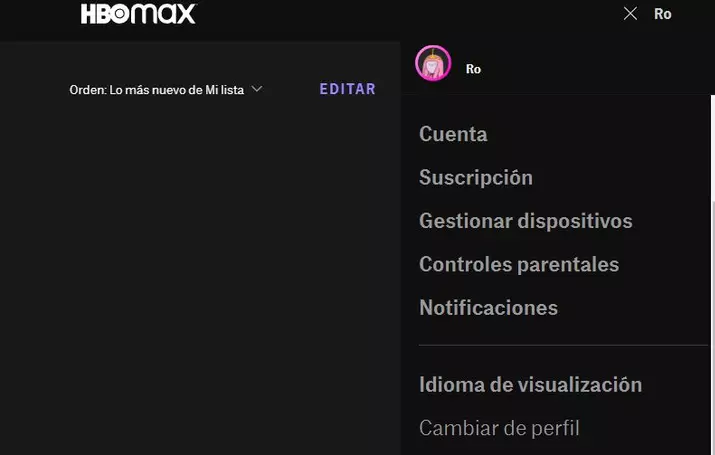
En el caso del ordenador o navegador veremos el icono del perfil en la esquina superior derecha y abrimos un desplegable. Desde el teléfono móvil lo veremos en el borde inferior en caso de usar el smartphone o en el borde izquierdo si estás usando la app en una tableta. Y si es la aplicación de televisión verás el icono del perfil en la esquina superior izquierda y podrás ir a “cambiar de perfil” y elegir otro.
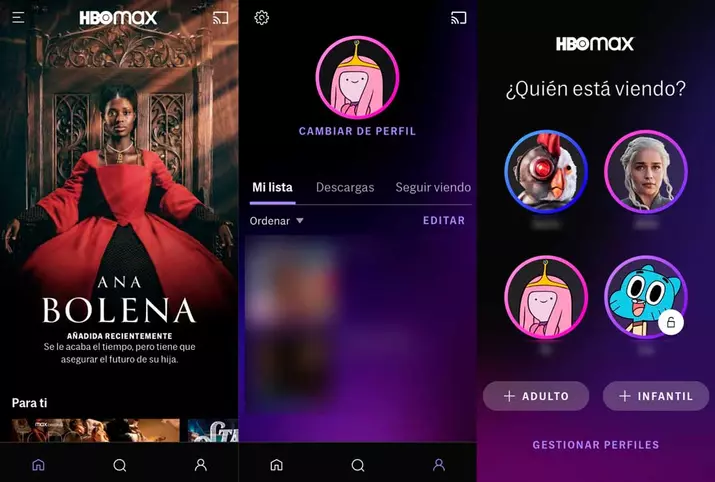
Ten en cuenta que si es un perfil infantil es posible que haya que elegir un código PIN que marquemos para poder salir de ellos si tiene un icono de un candado cerrado.






